有时候由于工作需要,常在PPT中应用个性化模板,那么在PPT中如何新建自定义PPT主题呢?我们一起来看看吧!首先打开PPT演示文稿,创建四张空白文档(连按四下enter键),点击工作栏【视图......
2022-05-05 183 自定义PPT主题
在利用PPT演示文稿进行日常办公时,经常需要制作各种幻灯片,用作演讲和授课,那么当我们想要上传利用PPT演示的讲课视频时,该如何录制PPT幻灯片呢,今天我们就来教大家,如何录制幻灯片的方法,一起来学习一下吧。
首先,单击工具栏【幻灯片放映】下的【屏幕录制】:
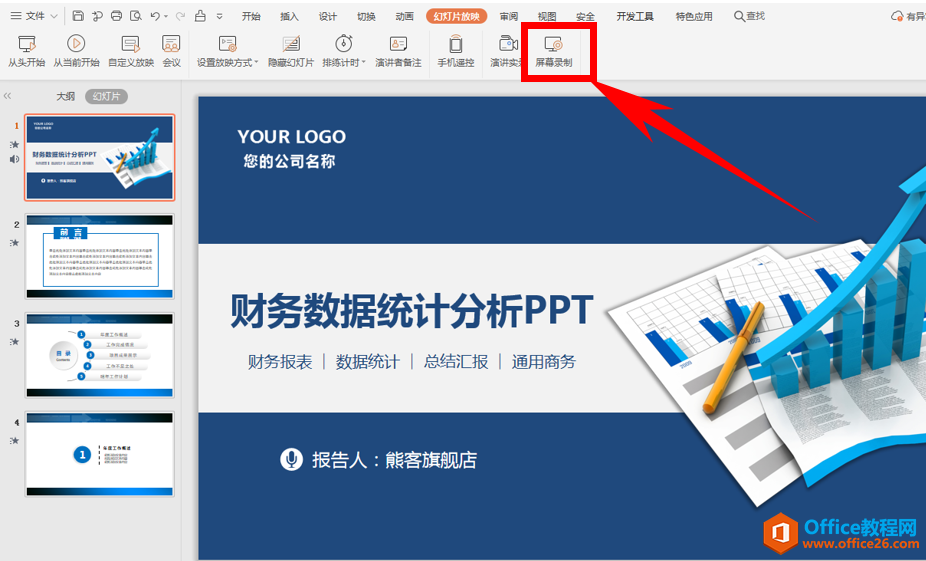
弹出正在加载屏幕录制的对话框,如下图所示:
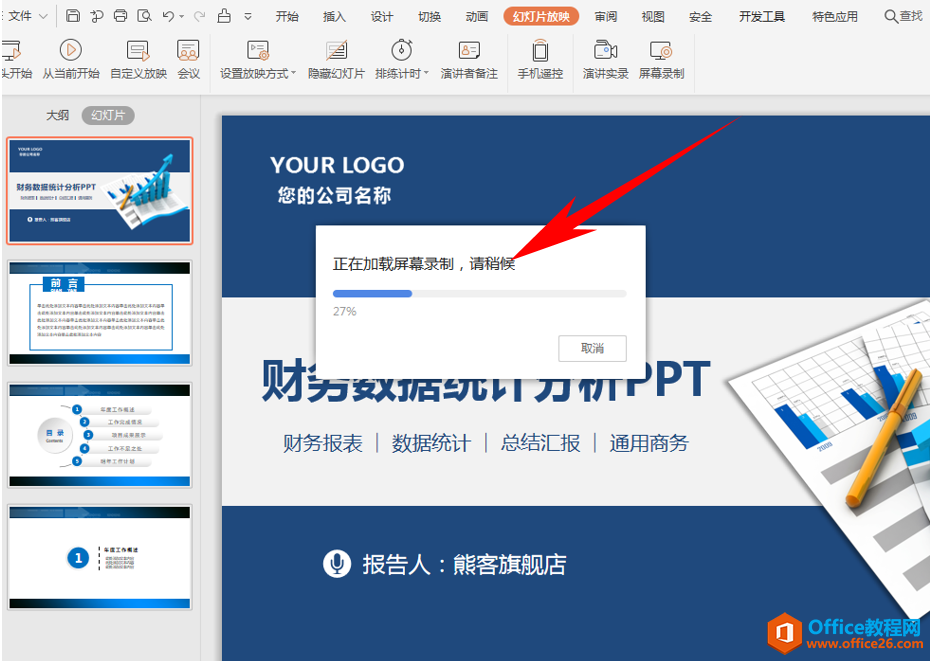
弹出视频录制的对话框,这个功能在WPS里需要单独下载,已经下载的用户可以直接使用。单击全屏后,单击红色圆形的REC按钮:
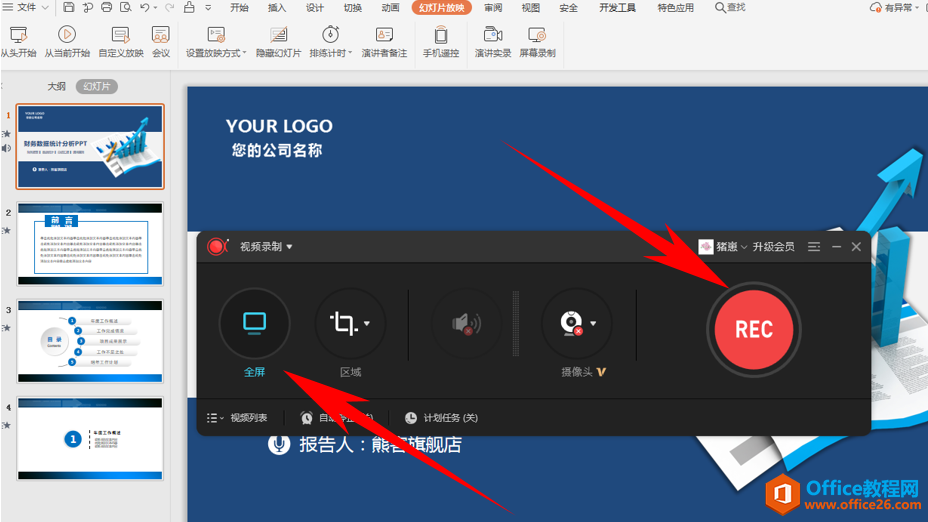
单击后,可以根据要求更换幻灯片,进行各种操作都会被录制下来,在右下角显示时间,设置条可以随意拉动。结束录制后单击红色正方形:
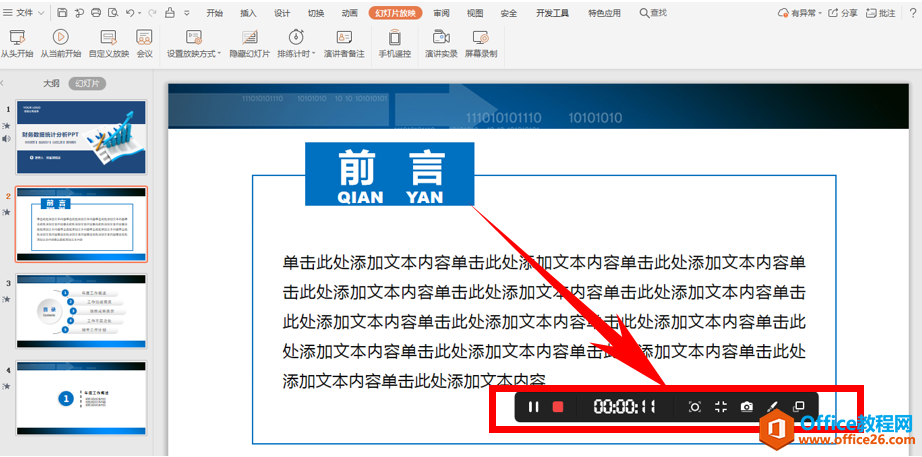
结束录制后,录制的视频就显示在界面当中了,可以进行放映与发送,如下图所示:
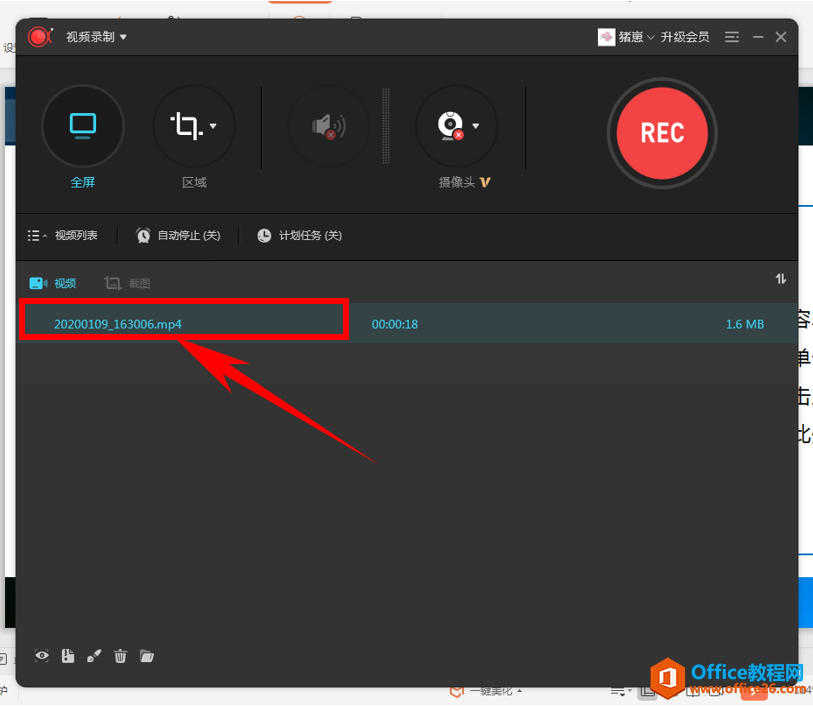
标签: 录制PPT幻灯片
相关文章

有时候由于工作需要,常在PPT中应用个性化模板,那么在PPT中如何新建自定义PPT主题呢?我们一起来看看吧!首先打开PPT演示文稿,创建四张空白文档(连按四下enter键),点击工作栏【视图......
2022-05-05 183 自定义PPT主题

我们有时候在使用PPT过程中需要在PPT中批量插入图片三种方法,你知道怎样在PPT中批量插入图片吗?今天小编就教一下大家在PPT中批量插入图片三种方法。一、把多张图片批量插入到一张幻灯......
2022-05-05 355 PPT批量插入图片

如何在PPT中绘制倒金字塔的逻辑表达效果老规矩,方法看看效果。是一个倒金字塔逻辑思路表达,表达经过层层筛选总结,最后合作得以实现的表达。这种有立体的环形的金字塔怎么绘制呢?......
2022-05-05 491 PPT绘制倒金字塔效果

用PPT演示文稿的操作中,我们会根据需要进行背景设置,如果想使用电脑上的图片,例如团队照片、网上下载的图片,我们该怎么操作呢?第一步,在页面空白处,点击右键,点击【设置背景......
2022-05-05 261 PPT背景